Nintendo Switch Temaları Nasıl Değiştirilir
Sert oyunlar olanlar Nintendo Değiştir ve ayrıca bir sürü oyun indirdi. O zaman ana ekranı düzeltmek ve içeriğe kolayca gitmek gerçekten zor. Bu nedenle, temayı değiştirmek ve ayrıca Nintendo Switch konsolundaki ana ekranı değiştirmek için izlemeniz gereken olası çözümlerden bazılarını aşağıda paylaştık. Bu yazımızda Nintendo Switch Temaları Nasıl Değiştirilir hakkında konuşacağız. Hadi başlayalım!
Artık Switch'inizin düzgün bir şekilde organize edilmesi gereken oyun kitaplığını kolayca özelleştirebilirsiniz. Ayrıca burada Nintendo Switch'in diğer konsollardan çok temel ve minimum özelleştirme seçeneklerine sahip olduğunu belirtmekte fayda var. PlayStation 4 veya Xbox One gibi. Switch'te herhangi bir özel duvar kağıdı veya manuel tema bulamazsınız. Ek olarak, Switch'in gerçekte klasör veya kategori erişimi yoktur.
Nintendo Switch için çok sayıda oyununuz varsa, ana ekranınızda gezinmek zor olabilir. Dağınıklığı önlemek ve oyun kitaplığınızı düzenlemek için Nintendo Switch'inizi özelleştirmenin birkaç yolu vardır. Nasıl olduğunu görelim.
Nintendo Switch Temaları Ana Ekranı
2017'de piyasaya sürülmesine rağmen, Nintendo Switch diğer modern cihazlara kıyasla hala minimum özelleştirme seçeneklerine sahip. Switch hala özel duvar kağıtları veya kullanıcı tarafından oluşturulan temalar sunmuyor. Ayrıca, Nintendo'nun sonunda Nintendo 3DS ve Wii U'ya eklediği klasörler veya kategoriler için desteği de yoktur. Bu nedenle, çok sayıda oyununuz varsa, ana ekranınız çok hızlı bir şekilde dağılabilir.
Ancak, ana ekranınızın daha düzenli görünmesini sağlamak ve beğeninize göre özelleştirmek için yapabileceğiniz birkaç basit şey var. İşte yapabileceğiniz şeylerden birkaçı.
Sıralama ve Sıralama Oyunları | Nintendo geçiş temaları
Varsayılan olarak, ana ekranınızda gösterilen 12 oyun aslında en son 12 oyundur. Switch'te oynadığınız, kurduğunuz veya taktığınız. Şu anda bu oyunları, ekranın başlangıcına itmek için bir oyunu açmak dışında manuel olarak düzenlemenin bir yolu yoktur. Veya konsoldaki takılı kartuşu değiştirerek.
Ancak, kitaplığınızda bir düzineden fazla oyun biriktirdiyseniz, ana ekranın sağına kadar kaydırmak sizi Tüm Yazılımlar menüsüne götürür. Bu size sahip olduğunuz ve indirdiğiniz tüm başlıkları da bir ızgarada gösterir.

Buradan, kitaplığınızdaki tüm oyunları sıralamak için birçok seçeneğiniz vardır. Konsolunuzdaki R'ye dokunarak erişebilirsiniz. Ayrıca aşağıdakilere göre de sıralayabilirsiniz:
- En Son Oynananlar: Varsayılan ana ekranın sıralandığı gibi.
- En Uzun Çalma Süresi: Bu, oyunları ne kadar süredir oynadığınıza göre sıralayacaktır. Hiç oynamadığınız oyunlar otomatik olarak listenizin en altında yer alır.
- Başlık: Bu, tüm yazılımları alfabetik sıraya göre sıralayacaktır.
- Yayımcı: Bu, kitaplarınızı aslında alfabetik sıraya göre yayıncının adına göre sıralayacaktır. Ayrıca, menüdeki bir oyundaki artı düğmesine dokunarak bir başlığın yayıncısını da görebilirsiniz.
Nadiren Oynanan Oyunları Kaldır | Nintendo geçiş temaları
Sık satışta olan oyunların sayısıyla, artık oynamadığınız veya nadiren oynamadığınız en az birkaç oyuna sahip olma şansınız yüksektir. Oyun listenizi daha akıcı hale getirmenin bir başka yolu, nadiren oynadığınız oyunları Switch'inizden kaldırmak ve oyun listenizi de düzene sokmaktır. Bu, dahili depolamanızda veya microSD kartınızda yer açma avantajına da sahiptir.
Bunu yalnızca gerçekte Nintendo eShop'tan indirilmiş dijital oyunlar için yapabilirsiniz. Switch'inizden bir başlığı nasıl kaldırabileceğinizi görelim:
- Ana ekranınızdan veya Tüm Yazılımlardan oyunu seçin
- Menüyü açmak için sağ joy-con'unuzdaki + düğmesine dokunun.
- Oyun menüsünden, soldaki Yazılımı Yönet'i seçmeniz gerekir.
- Ardından Yazılımı Sil'i seçin.

Bu aslında başlığı kitaplığınızdan ve ana ekranınızdan siler. Ancak, satın alma işlemleriniz yine de Nintendo profilinize bağlı olacağından bu, oyunu hesabınızdan kaldırmaz. Yine de, sağ üst taraftaki profilinizde eShop'a dokunarak ve menüden Yeniden İndir'i seçerek istediğiniz zaman Anahtarı Anahtarınıza geri ekleyebilirsiniz. Buradan, sahip olduğunuz ancak şu anda sisteminizde bulunmayan oyunları da indirebilirsiniz.
Arkaplanınızı ve Ana Temanızı Değiştirin | Nintendo geçiş temaları
Switch'inizin ana ekranını değiştirmek için yapabileceğiniz son şey, arka planınızı ve ana temanızı da değiştirmektir.

Ana ekrandan, alttaki Sistem Ayarları düğmesini seçmelisiniz. Ekranın sol tarafındaki Tema seçeneğini seçin. Buradan, Anahtar için mevcut temalar arasından seçim yapabilirsiniz: Temel Beyaz ve Temel Siyah.
2020'nin başında Switch yalnızca bu iki temayı sunuyor. Temelde, karanlık bir tema mı yoksa hafif bir tema mı istediğinize karar veriyorsunuz.
Ancak, hem Nintendo 3DS hem de Wii U sonunda temaları satın almak ve indirmek için destek kazandı. Dolayısıyla, Switch muhtemelen gelecekte de bu özelliği alacak. Anahtarınızın donanım yazılımına yönelik daha fazla güncelleme için bizi izlemeye devam edin.
Sonuç
Pekala, hepsi bu kadar millet! Umarım bu Nintendo değiştirme temaları makalesini beğenirsiniz ve ayrıca sizin için yararlı bulursunuz. Bize geri bildiriminizi verin. Ayrıca, bu makaleyle ilgili başka sorularınız ve sorunlarınız varsa. O zaman aşağıdaki yorumlar bölümünde bize bildirin. Sana kısa zamanda geri dönüş yapacağız.
İyi günler!
Ayrıca Bakınız: Nintendo Switch'i Bluetooth Kulaklıklara Bağlamak İstiyor musunuz?

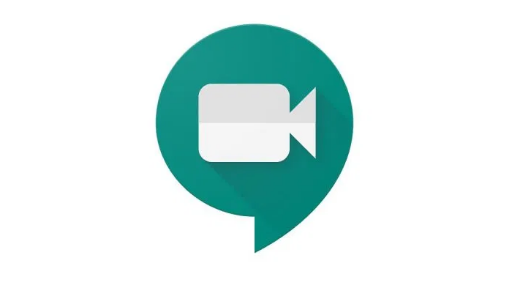
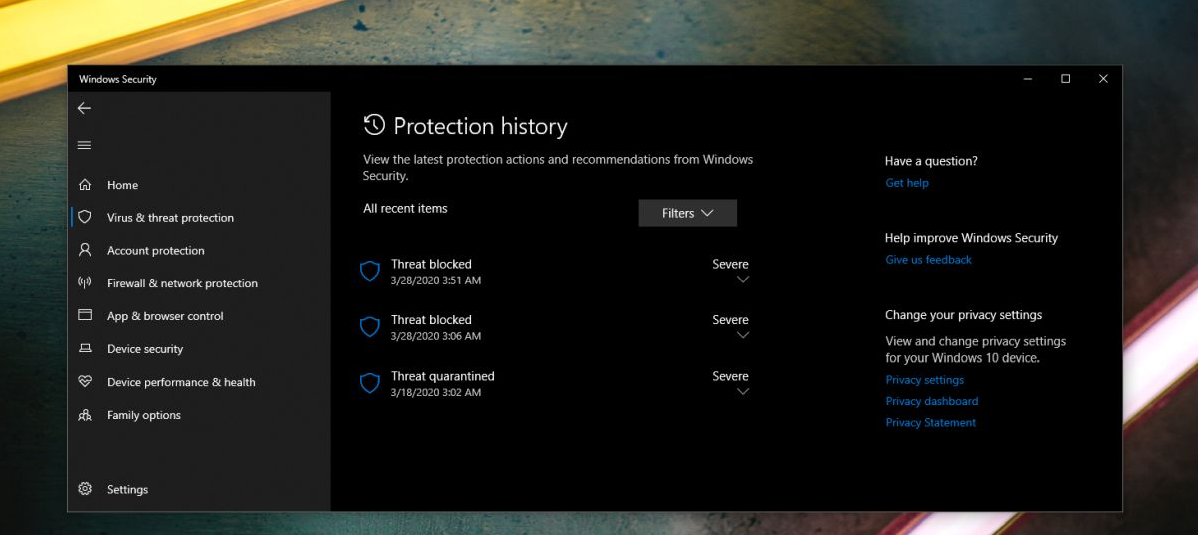


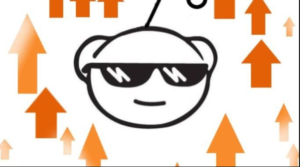
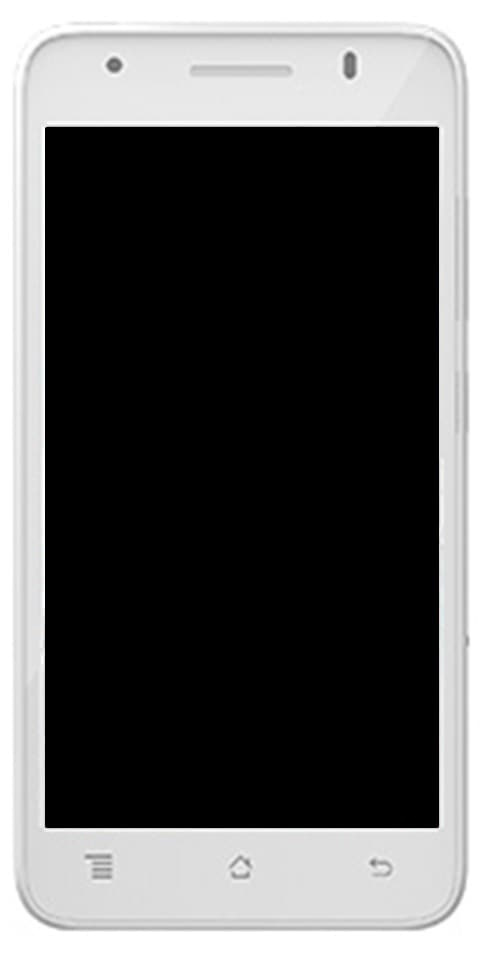
![İşte N910T varyantı için Köklü bir T-Mobile Note 4 5.1.1 ROM [PORT]](https://geeksbrains.com/img/news/50/here-s-t-mobile-note-4-5.jpg)
